RAR ボリューム圧縮ファイルを解凍するにはどうすればよいですか?
phpエディタ ZimoでRARボリューム圧縮ファイルを解凍する方法を紹介します。 RAR ボリューム圧縮ファイルは、大きなファイルを複数の小さなファイルに分割して圧縮します。完全に解凍するには、すべてのボリュームを同時に解凍する必要があります。すべてのボリューム ファイルを同じフォルダーに置き、最初のボリュームを右クリックして [現在のフォルダーに展開] を選択するだけです。システムはすべてのファイルを自動的に識別して解凍し、完了後に完全なファイルを取得します。
RAR ボリューム ファイルを解凍するには、通常の RAR ファイルを解凍するのと同様に、解凍ソフトウェアを使用する必要があります。WinRAR、7-Zip などの一般的なソフトウェアで実行できます。
解凍を開始する前に、すべてのボリューム ファイルが完成しており、それらがすべて同じフォルダーに配置されていることを確認する必要があります。さらに、各ボリューム ファイルには、ファイル名、ボリューム シリアル番号、および圧縮形式を含む、標準の命名規則に従って名前を付ける必要があります。これらの条件が満たされた場合にのみ、解凍操作を正常に実行できます。
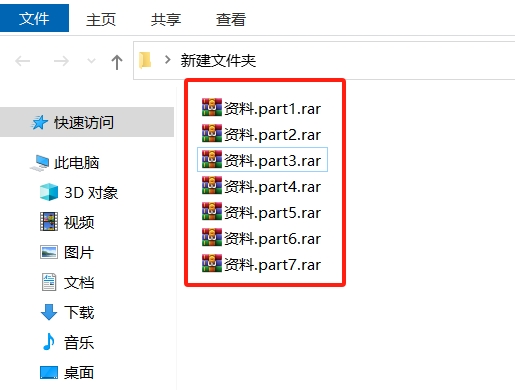
ボリューム ファイルが同じディレクトリにない場合、または名前が変更されている場合は、解凍プロセス中にダイアログ ボックスが表示され、解凍を続行するには他のボリュームが必要であることを示すダイアログ ボックスが表示されます。プロンプトに従って、見つからないボリューム ファイルを見つけるか、名前が変更されたボリュームを見つけて調整してから、解凍を続行します。
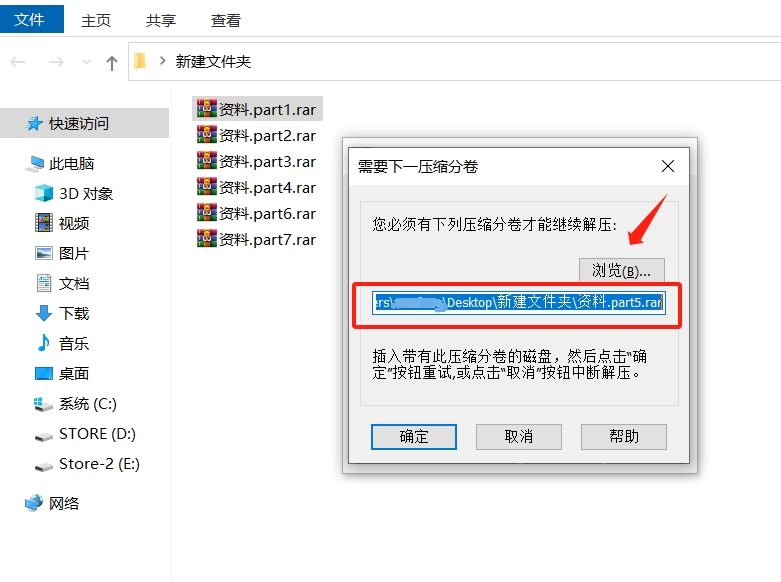
RAR ボリューム ファイルの整合性を確認した後、通常の解凍方法に従ってボリュームの 1 つを解凍するだけで、すべてのボリューム ファイルが解凍されます。
WinRAR ソフトウェアを使用している場合は、解凍用のシリアル番号を持つ任意のボリュームを選択することで、すべてのボリュームを解凍できることに注意してください。
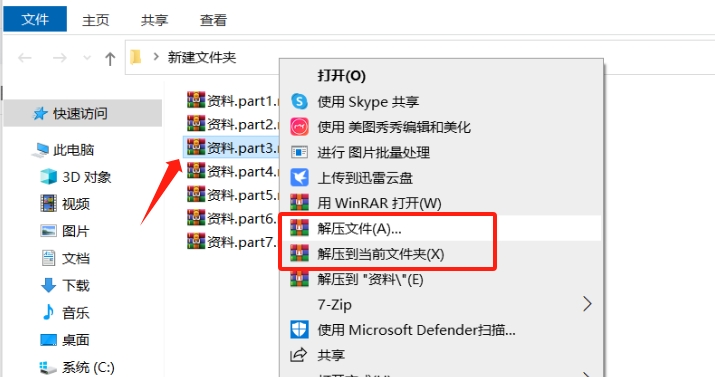
ただし、7-Zip ソフトウェアを使用している場合は、すべてのボリュームを解凍する前に、最初のボリューム ファイルのみを解凍できます。そうしないと、他のボリュームを解凍するときにエラー メッセージが表示され、ボリューム全体を完全に解凍できません。
したがって、一般的には、どの解凍ソフトウェアを使用する場合でも、解凍の失敗を防ぐために、最初のシリアル番号を持つボリュームを直接解凍することをお勧めします。
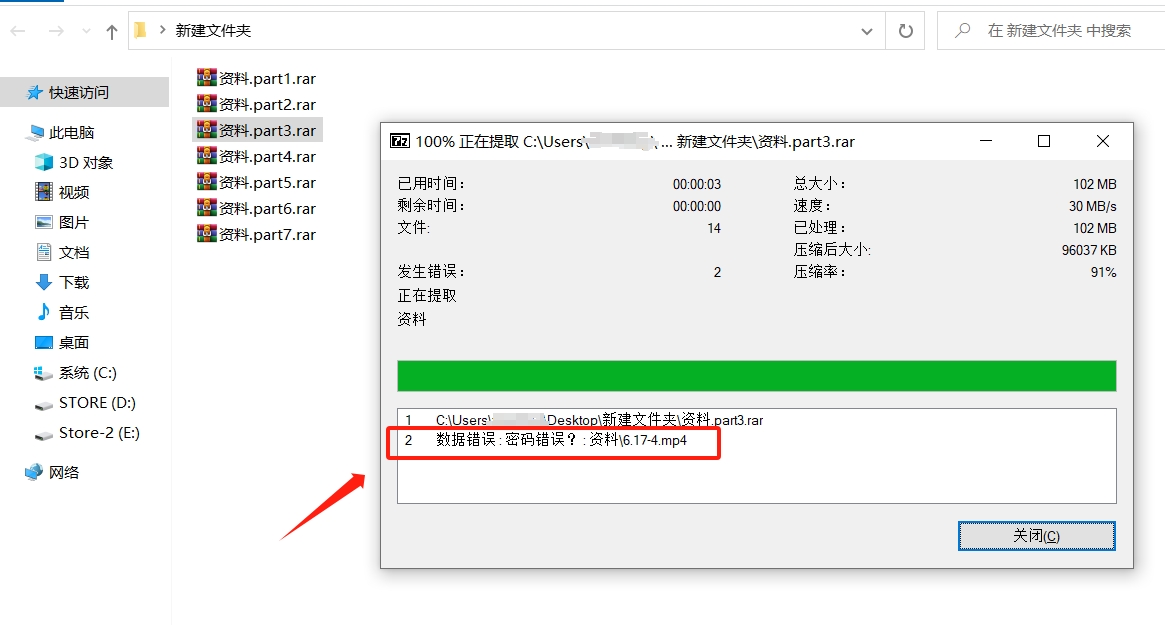
もう 1 つ注意する必要があります。ボリューム内の圧縮ファイルがもともとパスワードで保護されている場合、ボリュームを解凍するか、解凍ソフトウェアを使用する場合 は、続行する前に最初に設定されたパスワードを入力する必要があります。解凍 。
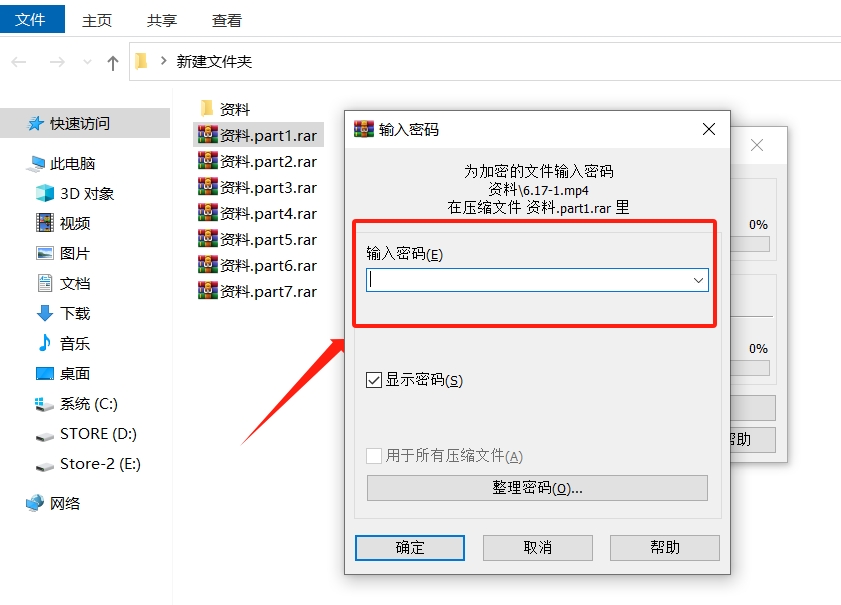
したがって、ボリューム ファイルを圧縮するときに、パスワードを設定する必要がある場合は、パスワードを記憶または保存する必要があります。そうしないと、パスワードを忘れた場合、圧縮ファイルの内容を表示できなくなります。ボリューム ファイルを解凍できなくなります。
これが発生した場合、通常はツールを使用して問題を解決する必要があります。Pepsi Niu RAR パスワード回復ツールを例に挙げると、RAR 圧縮ファイルのパスワードを取得するのに役立ちます。また、このツールは、RAR 圧縮ファイルのパスワードを取得することもできます。 RAR ボリューム圧縮ファイルのパスワード。
すべての RAR ボリューム ファイルの中から任意のボリュームをツールに追加し、適切な取得方法を選択し、プロンプトに従って関連情報を入力するだけです。ツールリンク: Pepsi Niu RAR パスワード回復ツール
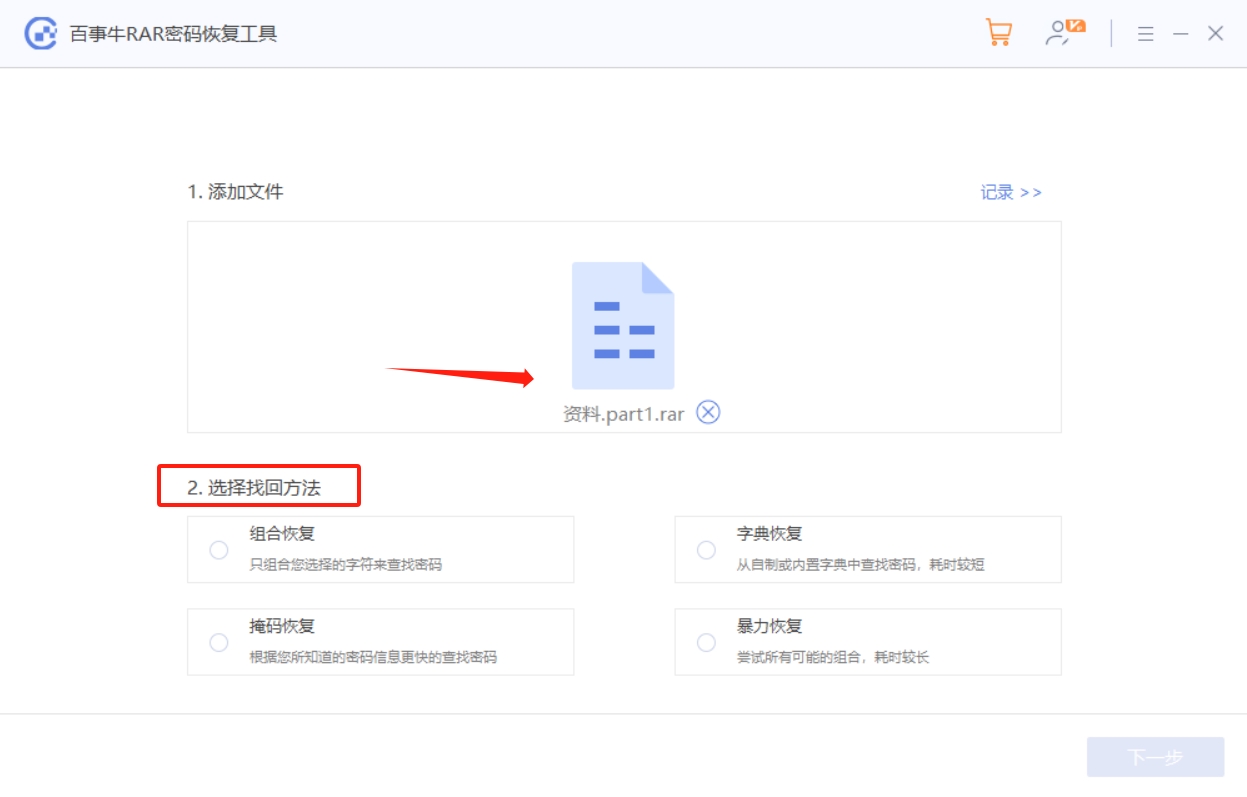
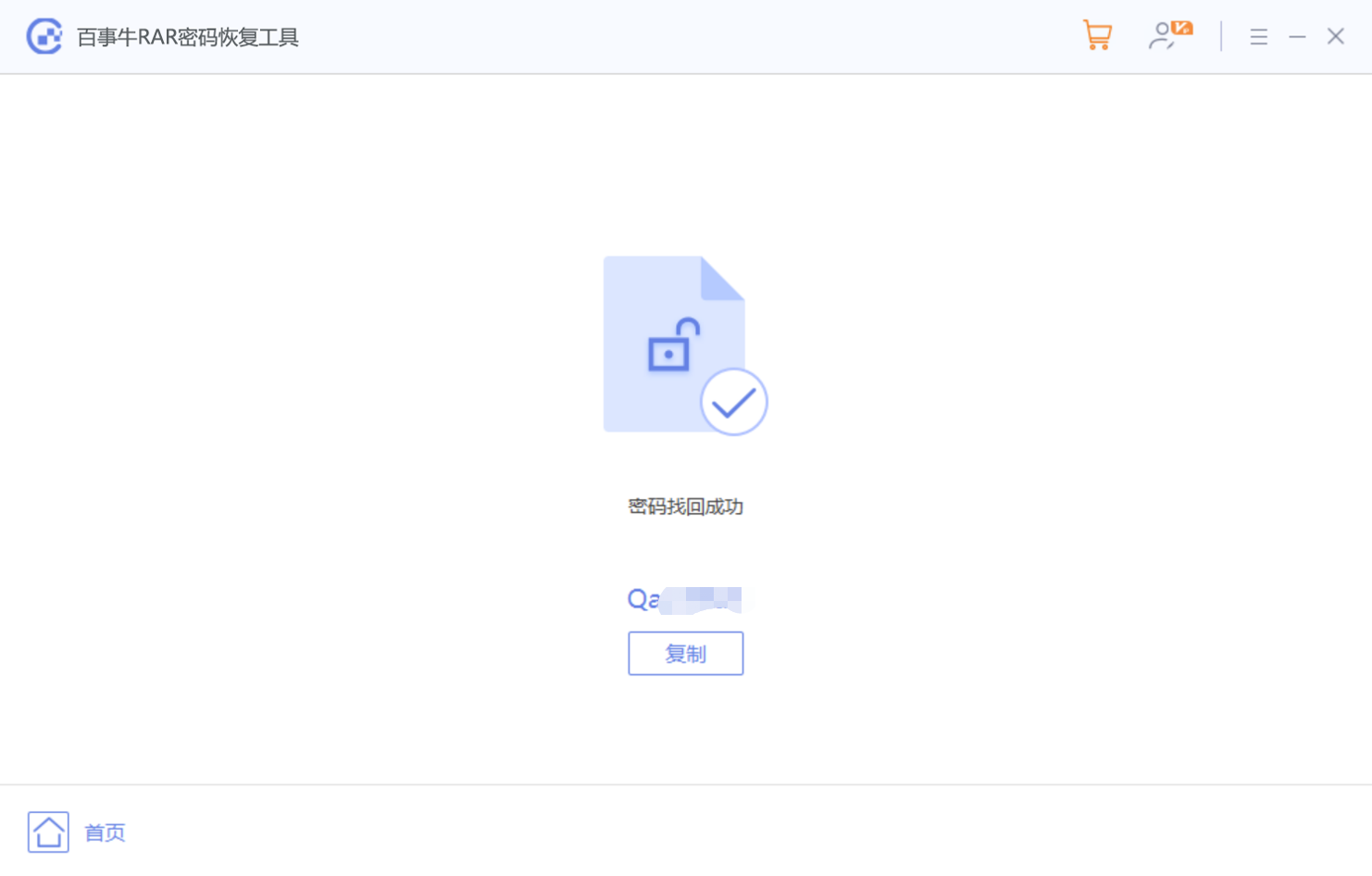
以上がRAR ボリューム圧縮ファイルを解凍するにはどうすればよいですか?の詳細内容です。詳細については、PHP 中国語 Web サイトの他の関連記事を参照してください。

ホットAIツール

Undresser.AI Undress
リアルなヌード写真を作成する AI 搭載アプリ

AI Clothes Remover
写真から衣服を削除するオンライン AI ツール。

Undress AI Tool
脱衣画像を無料で

Clothoff.io
AI衣類リムーバー

AI Hentai Generator
AIヘンタイを無料で生成します。

人気の記事

ホットツール

メモ帳++7.3.1
使いやすく無料のコードエディター

SublimeText3 中国語版
中国語版、とても使いやすい

ゼンドスタジオ 13.0.1
強力な PHP 統合開発環境

ドリームウィーバー CS6
ビジュアル Web 開発ツール

SublimeText3 Mac版
神レベルのコード編集ソフト(SublimeText3)

ホットトピック
 7569
7569
 15
15
 1386
1386
 52
52
 87
87
 11
11
 28
28
 107
107
 今日のウェブのためにExcelでできる5つのことは、あなたが12か月前にできないことをできません
Mar 22, 2025 am 03:03 AM
今日のウェブのためにExcelでできる5つのことは、あなたが12か月前にできないことをできません
Mar 22, 2025 am 03:03 AM
Excel Webバージョンは、効率を向上させるための機能強化を備えています! Excelデスクトップバージョンはより強力ですが、Webバージョンも過去1年間で大幅に改善されています。この記事では、5つの重要な改善に焦点を当てます。 行や列を簡単に挿入:Excel Webで、行または列ヘッダーの上にホバリングし、新しい行または列を挿入するように見える「」サインをクリックします。紛らわしい右クリックメニュー「挿入」機能を使用する必要はありません。この方法はより速く、新しく挿入された行または列は、隣接するセルの形式を継承します。 CSVファイルとしてのエクスポート:Excelは、簡単なデータ転送と他のソフトウェアとの互換性のために、CSVファイルとしてワークシートのエクスポートをサポートするようになりました。 「ファイル」>「エクスポート」をクリックします
 ExcelでLambdaを使用して独自の機能を作成する方法
Mar 21, 2025 am 03:08 AM
ExcelでLambdaを使用して独自の機能を作成する方法
Mar 21, 2025 am 03:08 AM
ExcelのLambda機能:カスタム関数を作成するための簡単なガイド ExcelがLambda関数を導入する前に、カスタム関数を作成するにはVBAまたはマクロが必要です。これで、Lambdaを使用すると、おなじみのExcel構文を使用して簡単に実装できます。このガイドでは、ラムダ関数の使用方法を段階的にガイドします。 このガイドの部分を順番に読み、最初に文法と簡単な例を理解し、次に実用的なアプリケーションを学ぶことをお勧めします。 Lambda関数は、Microsoft 365(Windows and Mac)、Excel 2024(Windows and Mac)、およびWebでExcelで利用できます。 e
 Excelでタイムラインフィルターを作成する方法
Apr 03, 2025 am 03:51 AM
Excelでタイムラインフィルターを作成する方法
Apr 03, 2025 am 03:51 AM
Excelでは、タイムラインフィルターを使用すると、期間ごとにデータをより効率的に表示できます。これは、フィルターボタンを使用するよりも便利です。タイムラインは、単一の日付、月、四半期、または年のデータをすばやく表示できる動的フィルタリングオプションです。 ステップ1:データをピボットテーブルに変換します まず、元のExcelデータをピボットテーブルに変換します。データテーブルのセル(フォーマットされているかどうか)を選択し、リボンの挿入タブで[ピボット可能]をクリックします。 関連:Microsoft Excelでピボットテーブルを作成する方法 ピボットテーブルに怖がらないでください!数分で習得できる基本的なスキルを教えます。 関連記事 ダイアログボックスで、データ範囲全体が選択されていることを確認してください(
 関数のパーセントを使用して、Excelのパーセンテージ計算を簡素化する
Mar 27, 2025 am 03:03 AM
関数のパーセントを使用して、Excelのパーセンテージ計算を簡素化する
Mar 27, 2025 am 03:03 AM
Excelの関数の割合:データサブセットの割合を簡単に計算する Excelの関数の割合は、データセット全体のデータサブセットの割合を迅速に計算し、複雑な式の作成の手間を回避できます。 機能構文のパーセント 関数のパーセントには2つのパラメーターがあります。 =パーセント(a、b) で: A(必須)は、データセット全体の一部を形成するデータのサブセットです。 B(必須)はデータセット全体です。 言い換えれば、関数のパーセントは、サブセットaの割合を総データセットbに計算します。 パーセントを使用して個々の値の割合を計算します 関数のパーセントを使用する最も簡単な方法は、シングルを計算することです
 ハッシュサインがExcel式で何をするかを知る必要があります
Apr 08, 2025 am 12:55 AM
ハッシュサインがExcel式で何をするかを知る必要があります
Apr 08, 2025 am 12:55 AM
Excel Overflow Range Operator(#)により、オーバーフロー範囲のサイズの変化に対応するために、式を自動的に調整できます。この機能は、WindowsまたはMac用のMicrosoft 365 Excelでのみ使用できます。 一意、countif、sortbyなどの一般的な関数をオーバーフロー範囲演算子と組み合わせて使用して、動的なソート可能なリストを生成できます。 Excelフォーミュラのポンドサイン(#)は、オーバーフロー範囲演算子とも呼ばれます。これは、あらゆる結果をオーバーフロー範囲で検討するようプログラムに指示します。したがって、オーバーフロー範囲が増加または減少したとしても、#を含む式はこの変更を自動的に反映します。 MicrosoftExcelの一意の値をリストしてソートする方法
 Excelでこぼれた配列をフォーマットする方法
Apr 10, 2025 pm 12:01 PM
Excelでこぼれた配列をフォーマットする方法
Apr 10, 2025 pm 12:01 PM
フォーミュラ条件付きフォーマットを使用して、Excelのオーバーフローアレイを処理する Excelでのオーバーフローアレイの直接フォーマットは、特にデータの形状やサイズが変化する場合に問題を引き起こす可能性があります。フォーミュラベースの条件付き書式設定ルールにより、データパラメーターが変更されたときに自動フォーマットが可能になります。列参照の前にドル記号($)を追加すると、データ内のすべての行にルールを適用できます。 Excelでは、セルの値または背景に直接フォーマットを適用して、スプレッドシートを読みやすくすることができます。ただし、Excel式が値のセット(Overflow Arraysと呼ばれる)を返すと、直接フォーマットを適用すると、データのサイズまたは形状が変更された場合に問題が発生します。 ピボトビーフォーミュラのオーバーフロー結果を備えたこのスプレッドシートがあるとします。






